Systemwartung¶
Die Systemwartung ist ein wesentlicher Bestandteil der Arbeit aller Systemadministratoren. Einige Wartungsarbeiten erfordern, dass der Betrieb auf Halten gesetzt wird. In solchen Fällen ist eine proaktive Information der Nutzer unerlässlich, um ihr Bewusstsein und Verständnis zu erhöhen.
OTOBO unterstützt dies mit dem Modul Systemwartung, mit dem Administratoren Wartungsfenster im Voraus planen und Benutzer mit Login-Meldungen und Benachrichtigungen über die geplante Wartung informieren können. Außerdem dürfen sich während eines geplanten Wartungsfensters nur Administratoren am System anmelden.
Verwenden Sie diese Ansicht, um die Systemwartung für das System zu planen. Die Ansicht für die Verwaltung von Systemwartungen ist im Modul Systemwartung der Gruppe Administration verfügbar.
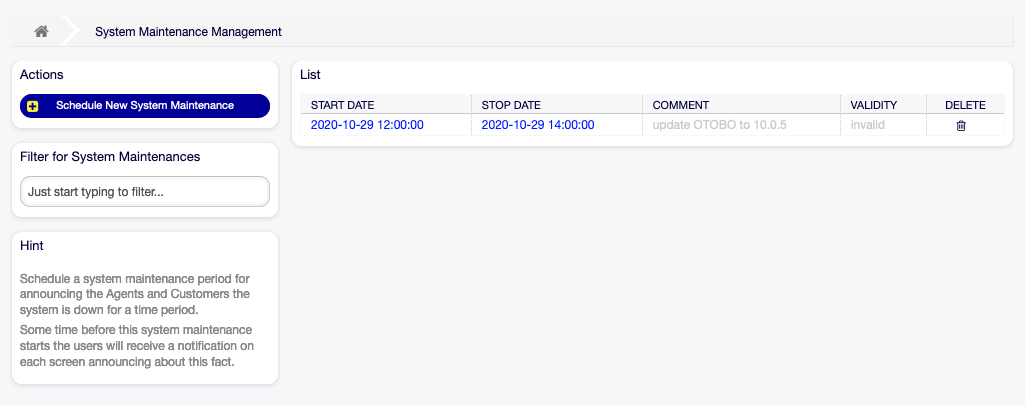
Systemwartungs-Verwaltung
Systemwartung verwalten¶
So planen Sie eine Systemwartung:
- Klicken Sie in der linken Seitenleiste auf die Schaltfläche Neue Systemwartung planen:
- Füllen Sie die Pflichtfelder aus.
- Klicken Sie auf die Schaltfläche Speichern.
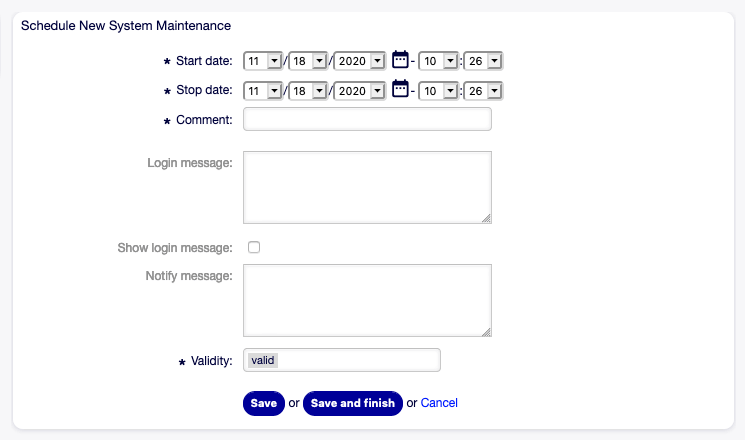
Neue Systemwartung planen
So bearbeiten Sie eine Systemwartung:
- Klicken Sie in der Liste der Systemwartungseinträge auf einen Systemwartungseintrag.
- Ändern Sie die Felder.
- Klicken Sie auf die Schaltfläche Speichern oder Speichern und abschließen.
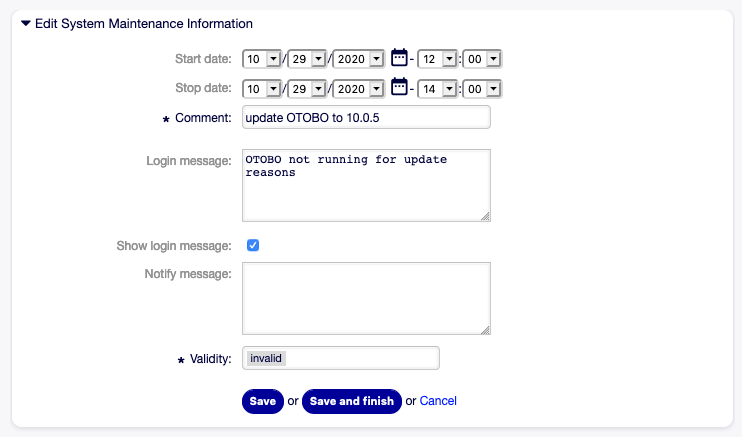
Systemwartungs-Information bearbeiten
So löschen Sie eine Systemwartung:
- Klicken Sie in der letzten Spalte der Übersichtstabelle auf das Papierkorb-Symbol.
- Klicken Sie auf die Schaltfläche Bestätigen.

Systemwartung löschen
Bemerkung
Wenn dem System mehrere Systemwartungseinträge hinzugefügt werden, verwenden Sie das Filterfeld, um eine bestimmte Systemwartung zu finden, indem Sie einfach den zu filternden Namen eingeben.
Systemwartungs-Einstellungen¶
- Startzeitpunkt
- Wählen Sie ein Datum aus, ab dem die Systemwartung geplant ist.
- Endzeitpunkt
- Wählen Sie ein Datum, an dem die Systemwartung abgeschlossen sein soll.
- Comment *
- Der Name dieser Ressource. In dieses Feld können beliebige Zeichen eingegeben werden, einschließlich Großbuchstaben und Leerzeichen. Der Kommentar wird in der Übersichtstabelle angezeigt.
- Anmeldungs-Nachricht
Wenn dieser Text angegeben wird, wird er im Anmeldebildschirm angezeigt, wenn die nächste Einstellung aktiviert ist.
Siehe auch
In der Systemkonfiguration gibt es einige Standardmeldungen für Systemwartung. Für mehr Informationen schauen Sie bitte folgende Systemkonfiguration-Einstellungen:
SystemMaintenance::IsActiveDefaultLoginErrorMessageSystemMaintenance::IsActiveDefaultLoginMessageSystemMaintenance::IsActiveDefaultNotification
- Anmeldungs-Nachricht anzeigen
- Wenn diese Option aktiviert ist, wird die Login-Nachricht im Anmeldebildschirm von OTOBO angezeigt.
- Benachrichtigungstext
Wenn dieser Text angegeben wird, wird vor Beginn der Systemwartung eine Benachrichtigung in der Agentenoberfläche angezeigt.
Siehe auch
Legen Sie die Minuten fest, in denen ein Hinweistext zur Benachrichtigung über die bevorstehende Systemwartungsperiode in der Systemeinstellung angezeigt wird:
SystemMaintenance::TimeNotifyUpcomingMaintenance
- Gültigkeit *
- Setzt die Gültigkeit dieser Ressource. Jede Ressource kann nur in OTOBO verwendet werden, wenn dieses Feld auf gültig gesetzt ist. Wenn Sie dieses Feld auf ungültig oder ungültig-temporär setzen, wird die Nutzung der Ressource deaktiviert.
- Sitzungen verwalten
Dieses Widget gibt einen Überblick über die aktuell angemeldeten Benutzer. Es ist möglich, jede Sitzung zu beenden, indem Sie auf den Links Diese Sitzung löschen klicken. Sie können auch alle Sitzungen außer Ihrer eigenen beenden, indem Sie auf die Schaltfläche Alle Sitzungen löschen außer Ihrer eigenen klicken.
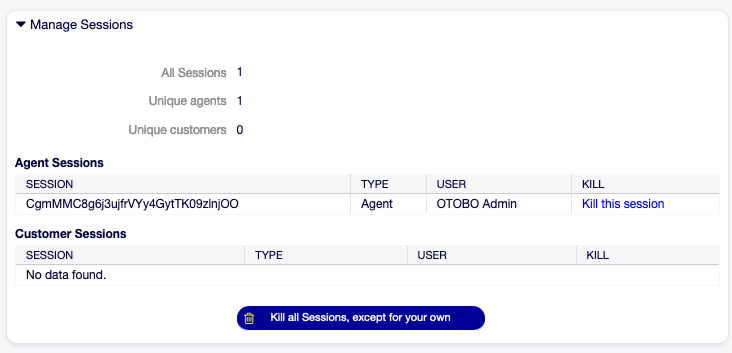
Systemwartung bearbeiten - Sitzungen verwalten